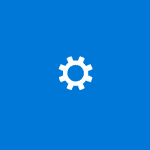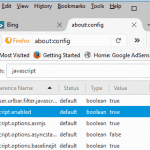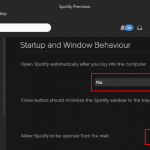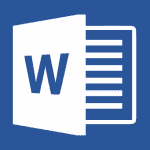에 의해 미치 바틀렛47 댓글
나는 Firefox가 내가 모르는 사이에 시작할 때 자체적으로 버전이나 부가 기능을 지속적으로 업데이트하는 것을 좋아하지 않습니다. 다음 단계에 따라 Firefox에서 자동 업데이트를 활성화하거나 비활성화할 수 있습니다.
Firefox 메뉴에서
- "를 선택하십시오.메뉴”
 버튼을 클릭한 다음 "옵션“.
버튼을 클릭한 다음 "옵션“. - 선택하다 "일반적인"를 클릭합니다.
- 아래로 스크롤하여 "파이어폭스 업데이트" 부분.
- 원하는 대로 다음 옵션 중 하나를 선택합니다.
- 자동으로 업데이트 설치
- 업데이트를 확인하지만 업데이트 설치 여부는 제가 선택하겠습니다.
- 업데이트 확인 안 함
- "를 선택하거나 선택을 취소하십시오.백그라운드 서비스를 사용하여 업데이트 설치" 옵션을 원하는 대로 선택합니다.
정보: 구성 메뉴에서
- 유형 "약: 구성"를 누른 다음 "입력하다“.
- "를 검색하십시오.앱.업데이트.자동" 설정.
- "앱.업데이트.자동" 옵션을 선택하여 설정을 전환합니다. "로 설정하면진실", 자동 업데이트가 활성화됩니다. "로 설정하면거짓", 자동 업데이트가 비활성화됩니다.
prefs.js 파일을 통해
- 파이어폭스를 닫습니다.
- 운영 체제에 따라 다음 위치로 이동합니다.
- 윈도우 XP/비스타/7/8/10 – “%APPDATA%\모질라\파이어폭스“
- 유닉스/리눅스 – “~/.모질라/“
- 맥 OS X - "~/라이브러리/모질라/" 또는 "~/라이브러리/어플리케이션 지원/“
- "를 엽니다.프로필" 폴더.
- 편집하려는 프로필을 나타내는 폴더를 엽니다. 폴더 이름이 달라집니다. 일반적으로 ".default"가 뒤에 오는 문자 묶음입니다.
- 열기 prefs.js 메모장과 같은 텍스트 편집기로 파일을 만듭니다.
- 다음을 포함하는 행을 찾으십시오.
app.update.enabled. 존재하지 않는 경우 파일에 줄을 추가하고 다음 예를 사용하여 원하는 대로 설정합니다.-
user_pref("app.update.enabled", true);= 자동 업데이트 활성화됨 -
user_pref("app.update.enabled", false);= 자동 업데이트 비활성화
-
당신은 또한 좋아할 수도 있습니다